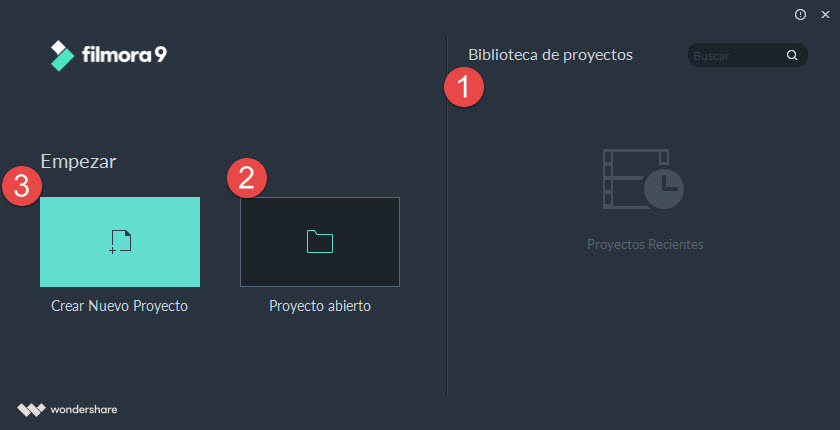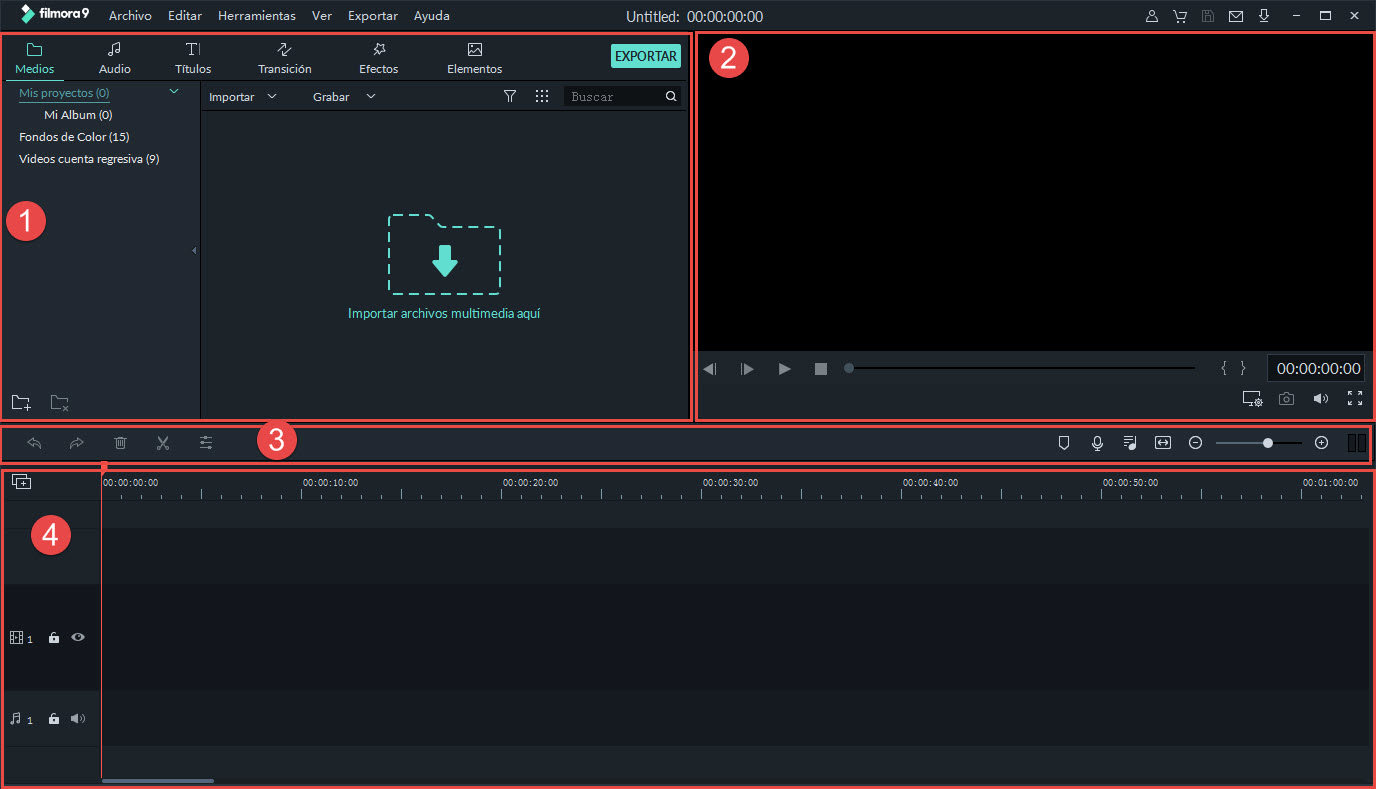Haz doble clic en el acceso directo de Filmora9 en tu computadora para abrir Filmora9. Eso abrirá la ventana de "Introducción", donde hay 3 formas de proceder: la biblioteca del proyecto, el proyecto abierto y el proyecto nuevo.
Entrar en el Programa
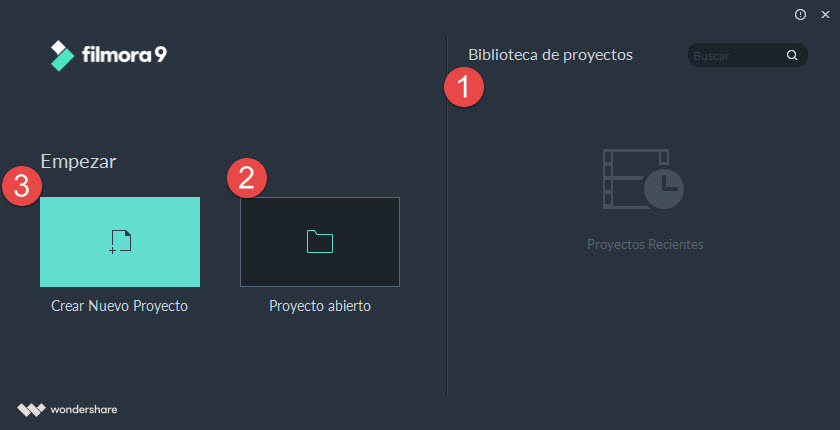
1. Biblioteca de Proyectos
En la Biblioteca de proyectos, verá sus proyectos más recientes ordenados por las fechas en que se modificaron por última vez. Haga doble clic en un proyecto para abrirlo. También puede eliminar proyectos haciendo clic en los iconos de la Papelera en el lado derecho de la ventana.
Escribir el nombre de un proyecto en la barra de búsqueda es otra forma de encontrar un proyecto específico.
2. Proyecto Abierto
Haz clic en Abrir proyecto para elegir entre los proyectos (archivos .wfp) guardados en tu computadora.
3. Nuevo proyecto
Seleccione una relación de aspecto del menú desplegable y luego haz clic en Nuevo proyecto para ingresar a la interfaz de edición y comenzar un nuevo proyecto.
Interfaz de Edición
Independientemente de la opción de proyecto que elijas, entrarás en el modo de edición:
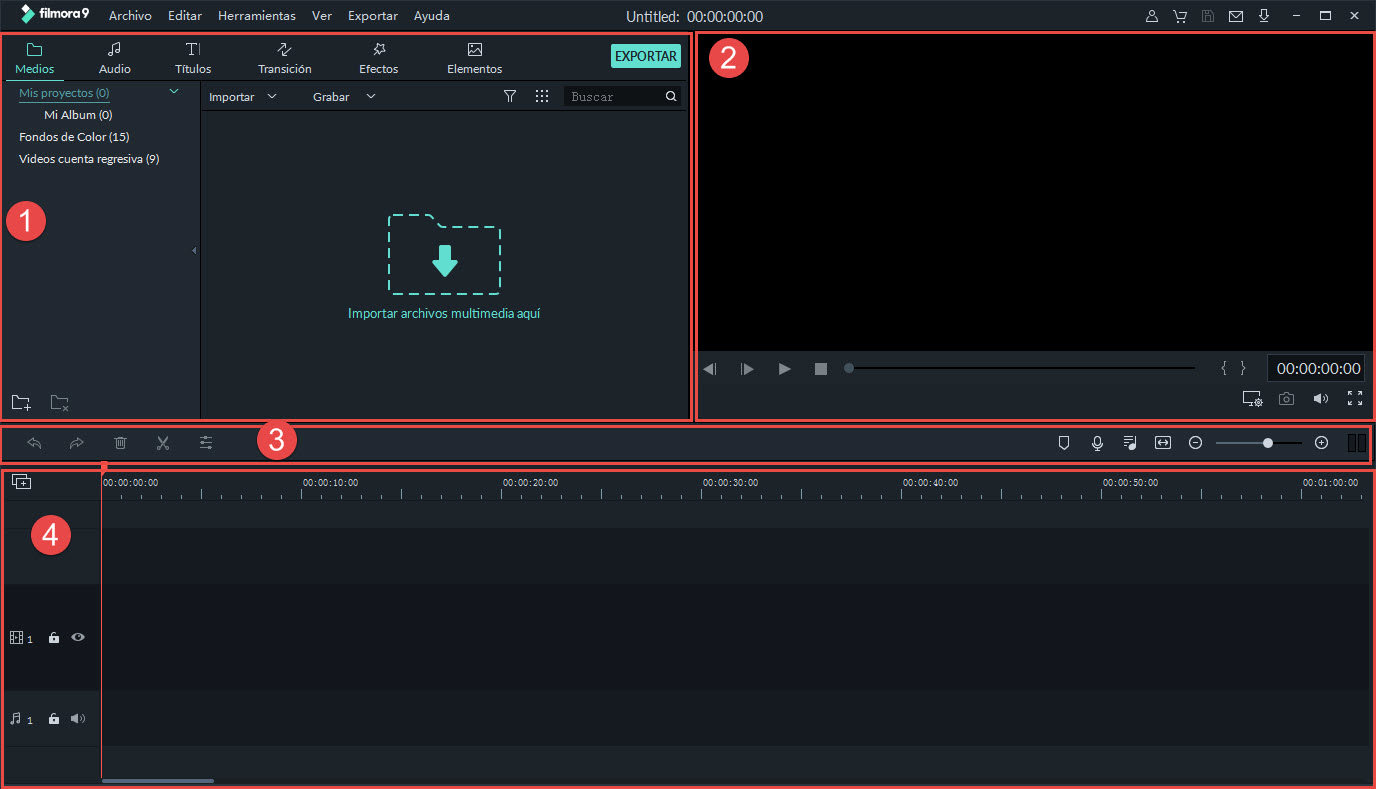
- 1. Biblioteca Multimedia: Después de importar los archivos de origen, se mostrarán en la biblioteca multimedia. También hay algunos videos y colores de muestra disponibles.
- 2. Ventana de Vista Previa : La ventana de vista previa muestra cómo se reproduce el video en la línea de tiempo. La posición del cabezal de reproducción se muestra en la línea de tiempo en la esquina inferior derecha. Puedes ingresar un nuevo código de tiempo para saltar a un punto específico en el video. Debajo del código de tiempo, encontrará el botón de instantánea, que puede guardar un fotograma fijo de resolución completa y agregarlo automáticamente a la Biblioteca multimedia como una imagen.
- 3. Barra de Herramientas : La barra de herramientas proporciona un fácil acceso a algunas herramientas de edición. Puede cortar, recortar su video o cambiar su velocidad rápidamente con estas opciones rápidas en la barra de herramientas.
- 4. Línea de tiempo: La línea de tiempo es donde se ensamblan los archivos multimedia y los efectos para tu proyecto de video.
- Cuando su ratón está en el modo de desplazamiento horizontal, puedes desplazar el ratón horizontalmente, y luego la línea de tiempo se moverá hacia la izquierda o hacia la derecha según corresponda.
- Si está utilizando una computadora portátil, puedes mover la línea de tiempo hacia la izquierda o hacia la derecha haciendo clic con el botón derecho y arrastrando hacia la izquierda o hacia la derecha en el panel táctil.
Edición de la Cámara de Acción
Filmora9 también tiene una serie de funciones adaptadas a las imágenes de GoPro y action cam, y un Instant Cutter para recortar el clip sin perder calidad. Por favor visite esta Guía de edición de video de la cámara de acción para obtener más información.